Dacă utilizați iTunes pentru gestionarea suportului media pe toate dispozitivele dvs. iOS, probabil că ați fost iritat datorită faptului că software-ul începe să sincronizeze media imediat după conectarea dispozitivului la computer. Ei bine, toți am fost acolo și este nevoie de mult timp pentru a finaliza, mai ales dacă aveți o mulțime de conținut. Cei mai mulți dintre noi preferă să facem procesul de sincronizare la discreția noastră, în loc să lăsăm iTunes să o facă automat pentru noi. Cu toate acestea, există o modalitate de a dezactiva această funcție de sincronizare automată în iTunes. Odată ce ați terminat, trebuie să faceți clic pe butonul de sincronizare pentru a transfera manual conținutul la voință. Dacă doriți să dezactivați această funcție, să examinăm cum să dezactivați sincronizarea automată în iTunes:
Dezactivarea sincronizării automate în iTunes
Notă : Am reușit să dezactivez sincronizarea automată în cea mai recentă versiune stabilă de iTunes pentru Windows (12.6.2) pentru a împiedica iPhone 7 Plus să transfere și să primească în mod automat conținut. Chiar dacă utilizați iTunes pe Mac, procedura este aproape aceeași pentru ambele sisteme de operare.
Mai întâi, conectați dispozitivul iOS la computerul dvs. care are o versiune recentă de iTunes instalată și pur și simplu urmați pașii de mai jos pentru a dezactiva funcția de sincronizare automată într-un interval scurt:
- După ce ați conectat dispozitivul iOS, veți observa o pictogramă de dispozitiv chiar sub meniul de sus din iTunes. Pur și simplu faceți clic pe pictograma dispozitivului și treceți la meniul următor.
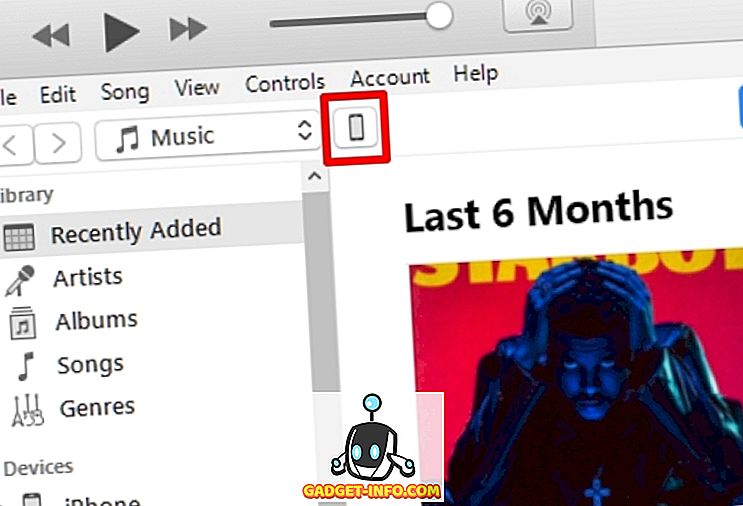
- Aici, în secțiunea de opțiuni din panoul din dreapta, debifați caseta din dreptul opțiunii "Sincronizare automată când este conectat acest iPhone (sau iPod sau iPad) " . Acum, faceți clic pe "Terminat" situat în colțul din dreapta sus pentru a salva setările. Dacă doriți să sincronizați manual iTunes, puteți face acest lucru ușor făcând clic pe butonul Sincronizare chiar lângă acesta.
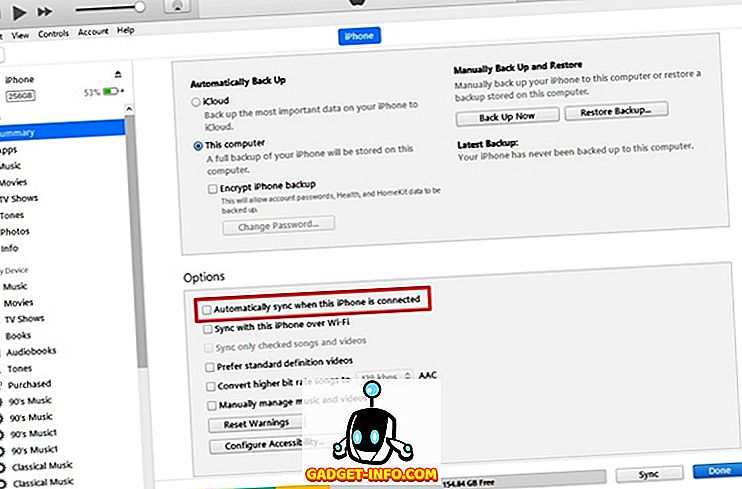
- Acum, mergeți la Editare -> Preferințe din meniul de sus, pentru a dezactiva caracteristica de sincronizare automată. De asemenea, puteți utiliza tasta de comenzi rapide "Ctrl +" pentru a intra ușor în preferințele iTunes.
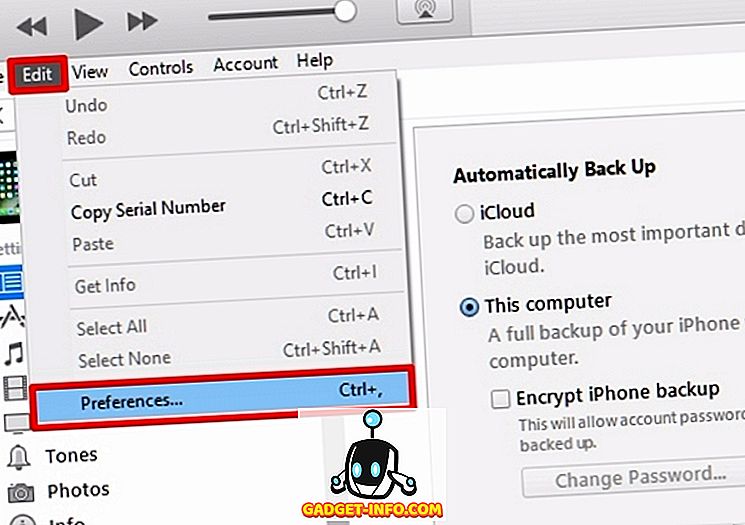
- Acum, pe ecran va apărea o fereastră minuțioasă care afișează toate preferințele iTunes pe care le puteți personaliza. Aici, mergeți la secțiunea Dispozitive și bifați caseta din dreptul opțiunii "Preveniți sincronizarea iPod-urilor, iPhone-urilor și iPad-urilor în mod automat" . După ce ați terminat, faceți clic pe OK pentru a vă salva preferințele.
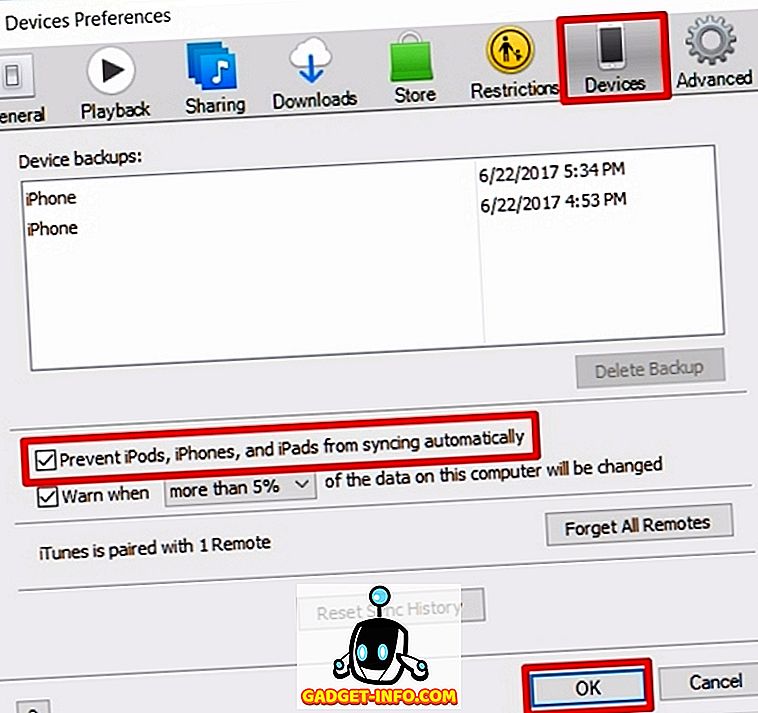
Dezactivați sincronizarea automată iTunes cu ușurință
Dacă ați fost o persoană ca mine care întotdeauna a devenit iritat ori de câte ori iTunes a început procesul de sincronizare de îndată ce dispozitivul a fost conectat la un computer din alt motiv, suntem bucuroși că putem să vă ajutăm să ieșiți dintr-o astfel de situație. Sigur, unii dintre voi s-ar putea bucura să folosească această funcție care ține totul actualizat doar prin conectarea la dispozitivul dvs., dar personal, aș dori să fac acest lucru după voia mea. Ei bine, ați reușit cu succes să dezactivați sincronizarea automată în iTunes? Spuneți-ne, în secțiunea de comentarii de mai jos.
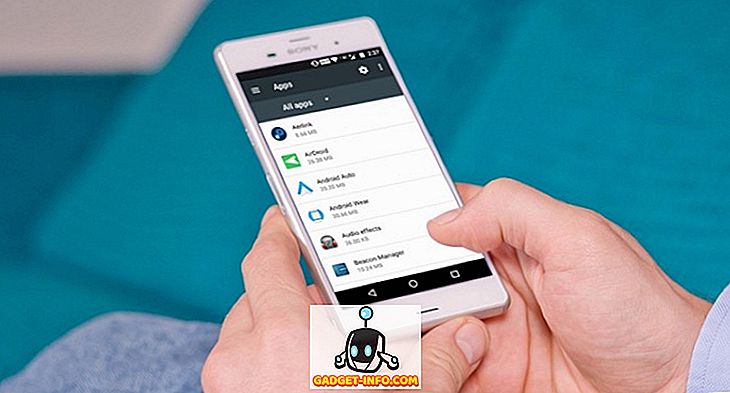






![social media - În interiorul magazinului eCommerce Giant Amazon's Warehouse [Video]](https://gadget-info.com/img/social-media/899/inside-ecommerce-giant-amazon-s-warehouse.jpg)
